Pinnacle Studio 9
Разбиение сцен
Помимо возможности объединения сцен в Альбоме Studio позволяет разбивать их, причем тремя разными способами: разбиение, деление и обнаружение.
Первый способ означает разделение одной сцены на две вручную, что бывает необходимо, когда автоматическое разбиение на сцены дает не те результаты, которые нужны.
Второй способ означает разделение клипа на равномерные промежутки. Это иногда нужно при работе с длинным видеофрагментом, который не делится на сцены «естественным» способом.
И наконец, автоматическое разбиение делит видеофрагмент на сцены, основываясь на самом содержании видеоматериала или на разрывах во времени и дате съемки.
Все три варианта можно использовать уже при захвате/переносе видео на компьютер. Их можно вновь использовать в Альбоме, например для видеофрагментов перенесенных на компьютер при отключенном авторазбиении на сцены, для объединенных вручную сцен или же для импортированных видеофайлов. Отметим, что разбиение сцен на основе даты и времени съемки возможно только для DV видео, поскольку в MPKG-файлах и AVI-файлах, полученных не из DV-источника, otcvi ствуют необходимые тайм-коды.
Разбиение сцен вручную
1. Выделите нужный видеофрагмент.
2. При помощи кнопок панели Плеер переместите его к началу второй сцены (рис. 6.14).
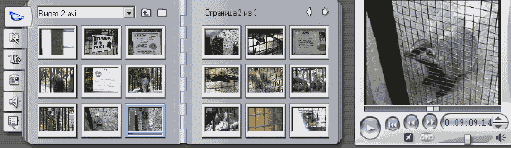
Рис. 6.14. Чтобы создать новые сцены с мистером Енотом, мы перемещаем видеофрагмент к тому кадру, с которого должна начаться вторая сцена
3. Выполните одно из предлагаемых действий:
— выберите команду Альбом => Разбить в этом месте (Album => Split Scene) из меню Studio;
— щелкните правой клавишей мыши по видеофрагменту, который нужно разделить, и выберите пункт Разбить в этом месте (Split Scene) в контекстном меню.
Studio разделит сцену на две, при этом выделенный кадр станет первым кадром второй сцены (рис. 6.15).
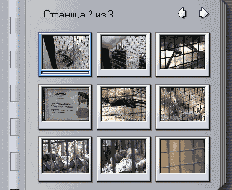
Рис. 6.15. Мистеру Еноту теперь посвящена специальная сцена, сразу справа от сцены, от которой она была отделена
Деление сцены на равномерные промежутки
1. Выделите нужный видеофрагмент.
2. Выполните одно из предлагаемых действий:
— выберите команду Альбом => Разбить на сцены по секундам (Album => Subdivide Scenes) из меню Studio;
— выполните команду Разбить на сцены по секундам (Subdivide Scenes) из контекстного меню.
Откроется диалоговое окно Разбивка выбранных сцен (Subdivide Scenes).
3. Введите нужный интервал. Минимальный - 1 секунда (рис. 6.16).
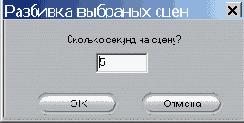
Рис. 6.16. Введите нужный интервал (минимум 1 секунда) и щелкните ОК
4. Щелкните по кнопке ОК.
Studio разобьет видеофрагмент на сцены заданной продолжительности. Последняя сцена будет меньше других, с оставшимся видеоматериалом. Новые сцены появятся в Альбоме (рис. 6.17).
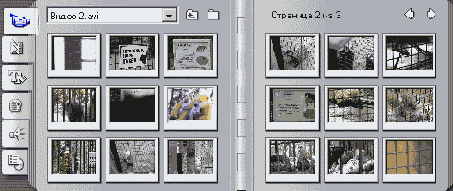
Рис. 6.17. В Альбоме появились сцены с белыми медведями
Разделение сцен затрагивает их порядок в Альбоме. Например, если вы разобьете сцену 1 на две, то прежняя сцена 2 получит номер 3. Обратите на это внимание, если вы пользуетесь именами сцен, присвоенными программой.
Обнаружение сцен в клипе
1. Выделите видеофрагмент.
2. Выполните одно из следую:цих действий:
— выберите команду Альбом => Разбить на сцены по содержимому или Разбить на сцены по времени съемки (Album => Detect Scenes by Video Content или Detect Scenes by Shooting Time and Date) из меню Studio;
— щелкните по видеофрагменту правой клавишей мыши и из контекстного меню выберите команду Разбить на сцены по содержимому (Detect Scenes by Video Content) или Разбить на сцены по времени съемки (Detect Scenes by Shooting Time and Date).
Studio попробует отыскать в видео фрагменте отдельные сцены. Вы увиди те диалоговое окно (рис. 6.18) с индикатором выполнения, а затем найденные сцены появятся в Альбоме (рис. 6.19).
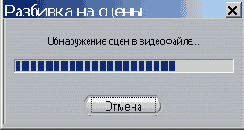
Рис. 6.18. Studio пытается обнаружить сцены в видеофрагменте на основе выбранного вами метода обнаружения сцен. Об этом свидетельствует индикатор в диалоговом окне Разбивка на сцены
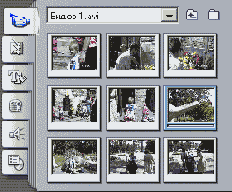
Рис. 6.19. В Альбоме теперь видны только что разделенные сцены с морским львом
В Studio имеются более точные инструменты для подрезки ненужных кадров в нача ле и конце видеофрагмента. Соответственно, следует использовать разбиение для первоначальной обработки фрагмента и для того, чтобы легко работать с его частями, а для более точного редактирования воспользуйтесь инструментами, доступными в Окне Фильма (Movie Window).
Если вы снабдите сцены своими собственными комментариями, а затем одним из трех способов разделите их, Studio удалит комментарии, оставив стандартные, го есть состоящие из номера сцены и ее длительности. Поэтому, если вы хотите ввести свои собственные комментарии, делайте это только после того, как обьедините или разделите сцены.